修复更新grub2系统引导
GRUB2革新:探索操作系统引导的新纪元

GRUB2革新:探索操作系统引导的新纪元在操作系统的启动旅程中,引导加载器扮演着至关重要的角色。
GRUB2,作为Linux世界中广受欢迎的引导加载器,以其灵活性和强大的功能,引领着操作系统引导技术的发展。
随着GRUB2.02~beta3版本的发布,我们见证了引导技术的又一次飞跃。
GRUB2.02~beta3:引导技术的革新GRUB2.02~beta3版本带来了对BIOS、UEFI_X32、UEFI_X64三启光盘镜像的一键生成支持,极大地简化了引导盘的制作过程。
这一进步不仅提升了用户体验,更彰显了GRUB2在引导领域的技术实力。
DELL slic V2.3引导:个性化的引导体验DELL slic V2.3引导的加入,为用户提供了更加个性化的引导体验。
通过简单的文件替换,用户可以轻松实现对系统引导过程的定制,这不仅体现了GRUB2的灵活性,也满足了用户对个性化引导界面的需求。
GRUB2控制台的革新:date命令的增强在GRUB2.02~beta3版本中,date命令的增强是一大亮点。
通过新增的参数,用户可以在GRUB2控制台或配置文件中修改系统日期与时间,甚至将当前日期作为变量进行判断,这为引导菜单的动态生成提供了可能。
GRUB2脚本的条件判断:更灵活的引导逻辑GRUB2.02~beta3版本在脚本条件判断方面也做出了改进。
通过支持更多的条件判断运算符,用户可以编写更加灵活的引导逻辑,实现复杂的引导流程控制。
这一改进,使得GRUB2在引导技术领域更加成熟和完善。
GRUB2社区:共同推动技术进步GRUB2的发展离不开社区的支持。
随着新版本的发布,越来越多的用户和开发者加入到GRUB2的测试和反馈中来。
他们的参与,不仅为GRUB2的改进提供了宝贵的意见,也为引导技术的发展注入了新的活力。
结语:GRUB2.02~beta3版本的发布,是引导技术发展的一个重要里程碑。
它不仅带来了新的功能和改进,更为用户带来了更加丰富和个性化的引导体验。
GRUB系统引导启动项修复
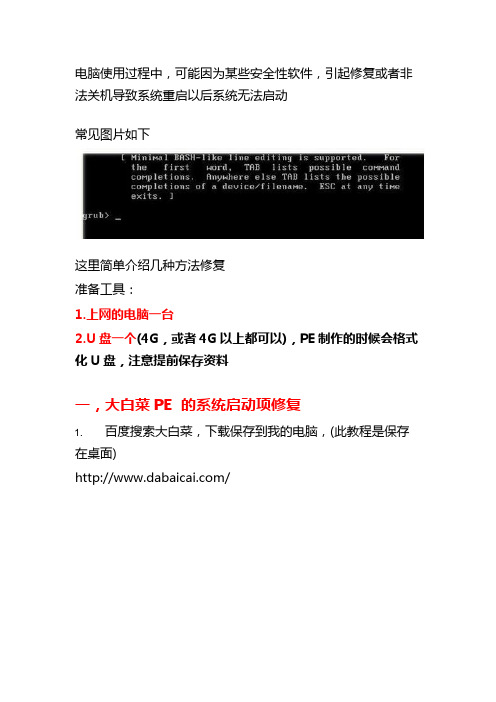
电脑使用过程中,可能因为某些安全性软件,引起修复或者非法关机导致系统重启以后系统无法启动常见图片如下这里简单介绍几种方法修复准备工具:1.上网的电脑一台2.U盘一个(4G,或者4G以上都可以),PE制作的时候会格式化U盘,注意提前保存资料一,大白菜PE 的系统启动项修复1. 百度搜索大白菜,下载保存到我的电脑,(此教程是保存在桌面)/2.安装运行下载的大白菜PE制作软件4,安装完运行桌面上的大白菜PE制作软件,如下提示连接U盘到电脑,PE制作工具是自动识别出U盘,可以通过容量判断,直接点击下方按钮,一键制作USB点击确定,开始制作PE耐性等待一会,会有如下提示出现如果,代表之作完成,此时我们点否,关闭软件就可以了5.如果想判断是否制作成功,可以通过,计算机右键—管理-磁盘管理判断或者看下U盘有没一个大白菜的图标,如下图6.U盘连接到要修复的笔记本上,开机出现 THINKPAD界面的时候按下 F12键进行启动项的选择(把握不了的话,可以在开机的瞬间狂按F12键,不要按住不放就可以)7.F12加载出系统启动项的话,会出现如下图,上下左右键选择USB HDD选项,选中的话此项会变白,然后回车确认进入PE8.出现PE界面,选择02或者03都可以进入到不同内核的PE,(本图进入的是03选项)9,等待进入到PE桌面,会看到桌面有如下图标,运行桌面上的 WIN引导修复,会出现如下界面选择C,直接按下键盘的C字母键盘就可以,系统会继续运行按下1键开始修复修复完成,直接关闭此对话框,重启电脑就可以正常进系统二,采用DISKGEN分区工具重建主引导(推荐)此方法依然会用到PE工具,具体步骤参考以上教程此方法也可以在进入到PE里面选择桌面上的DG分区工具进行引导具体操作方法,参考如下教程和步骤1. 进入到大白菜的PE启动项选择(参考第一种方法第8步骤),选择06,运行DISKGEN分区工具2.出现如下图界面,这是一个DOS工具箱,参考上面的选项,DISKGEN软件命令是 D ,直接在光标出,下午圈圈,键盘输入字母 D ,回车就可以3.输入字母D,运行的DISKGEN分区工具,下图4,运行DISK跟分区工具以后,在左侧下方空白处有两个HD 的选项,一个是U盘的,一个是硬盘的(如有双硬盘会有多余的一个HD选项)选中左侧主磁盘的系统盘,一般盘符是C盘,然后选中,有蓝色框框选中5,选中以后,在DISKGEN分区软件任务栏选择硬盘选项,下拉菜单选择重建主引导 MBR选项5,根据提示,确定,确定,关闭软件,或者直接强制关机再开机就可以正常启动三,利用360急救箱U盘版(此方法不会导致U盘数据的丢失),但弊端也很明显,因为此PE内核技术不是很成熟,不是对所有的主板芯片组都支持,有时候会出现加载无法继续进行,或者进入到PE桌面花屏的情况,不是很推荐1. 下载360急救箱U盘版,/jijiuxiang/2.下载到我的电脑下或者周末,直接运行,运行软件的时候会自动检测到U盘,直接点击下一步之前下载的文件其实之是一个很小的运行程序,具体的组件还要在制作的过程中下载,耐性等待下,如下图3,继续下一步4,此窗口提示,已经成功,右上角关闭就可以了5,U盘连接到电脑,开机的时候F12选择USB启动,方法参考第一种方法,6和7步骤6.进入到PE界面,运行桌面上木马查杀工具7,点击开始急救,使用离线模式8,如果有MBR病毒的话,基本上10秒钟就可以检测出来,此时可以停止检测,重启电脑就可以正常进系统了。
Grub Rescue修复方法
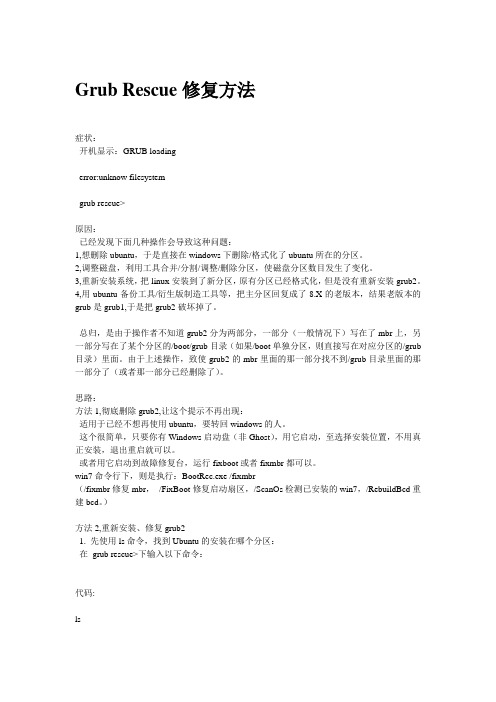
grub >set root=hd0,msdos7
grub >set prefix=(hd0,msdos7)/boot/grub
grub >linux /vmlinuz-xxx-xxx root=/dev/sda7 //里边的xxxx可以按Tab键,如果有acpi问题,在最后加一句acpi=off
error:unknown filesystem
grub rescue>
研究了半天,才解决这个问题。先说说是怎么回事。
安装ubuntu时,启动是用grub2进行启动。我的win7在C盘,Ubuntu空间是从D盘里分出来的。我们知道,每次系统启动时都是先进入grub,也就是先在ubuntu的启动目录里选择进入哪个系统,如果按分区来讲,grub2在(hd0,msdos7)也就是我的ubuntu所在的分区。那么启动时root应该设在(hd0,msdos7),可一键ghost会修改启动,它把root改在(hd0,msdos9),这是个windows分区,也就是NTFS分区,ubuntu是不能识别这种文件系统的,所以就有了error:unknown filesystem,这种情况下自然不能启动,那么grub2就会启动grub rescue模式,就是修复模式。那么我们要做的就是把grub重新指向(hd0,msdos7)。
引用:
(hd0,1),(hd0,5),(hd0,3),(hd0,2)
2.然后依次调用如下命令:X表示各个分区号码
如果/boot没有单独分区,用以下命令:
代码:
ls (hd0,X)/boot/grub
如果/boot单独分区,则用下列命令:
代码:
ls(hd0,X)/grub
win8+UEFI装双系统的配置Grub引导菜单的问题

基于UEFI引导的win8.1和ubuntu13.10双系统安装1.前言UEFI引导的出现乃至变得火热让系统安装的问题变得复杂,尤其是在windows横空出世并针对URFI优化更是让其与ubuntu组成的双系统安装变得情况百出(顺带哀悼下由此退出江湖的wubi安装)。
最近花了一天多的时间完成了win8.1与ubuntu13.10基于UEFI引导的安装,在过程中遇到了一些问题,理解了一些硬件和软件架构,摸索了一个不算完美的解决方案,在此整理,希望能够帮助到需要的人。
实验环境:电脑——联想Y510P支持UEFI启动,N卡Windows——Windows8.1简体中文64位Ubuntu——Ubuntukylin13.10AMD64位2.UEFI boot与Legacy boot基本输入/输出系统(BIOS)是硬件和操作系统之间的一层。
UEFI与Legacy都是系统引导的技术,都是实现电脑在硬件开机之后找到操作系统过程中的引导。
Legacy boot是传统的引导方式,其引导基于驱动器上的主引导记录(MBR)。
通俗的解释,一次系统启动的流程为,硬件开启→BIOS自检→读入MBR→读取激活主分区→启动系统。
一些蛋疼的人们认为Legacy boot有一些他们不能容忍的缺点:1)无法直接引导超过2.2T的驱动器2)缺乏安全性验证3)启动时间慢于是他们加强了BIOS的功能,设计了UEFI boot模式(仅针对64位系统),可以解决上述的问题,于是MBR被抛弃了,引进了一个新的引导分区EFI,采用全局唯一标识分区表GPT来引导分区,下图中可以在硬盘管理中看到EFI系统分区。
另一方面,UEFI boot也提供了驱动、系统信息的临时储存,用于加快开机。
在引导的时候也提供了SecureBoot,禁止加载未知的系统(正中Windows下怀)。
UEFI boot与Legacy boot对于我们安装双系统的影响是两个系统需要使用同一引导模式。
修复双系统引导菜单方法与双系统问题集合
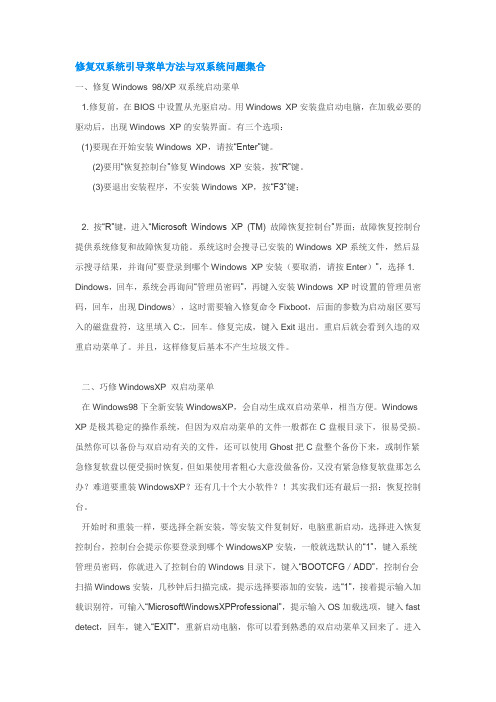
修复双系统引导菜单方法与双系统问题集合一、修复Windows 98/XP双系统启动菜单1.修复前,在BIOS中设置从光驱启动。
用Windows XP安装盘启动电脑,在加载必要的驱动后,出现Windows XP的安装界面。
有三个选项:(1)要现在开始安装Windows XP,请按“Enter”键。
(2)要用“恢复控制台”修复Windows XP安装,按“R”键。
(3)要退出安装程序,不安装Windows XP,按“F3”键;2. 按“R”键,进入“Microsoft Windows XP (TM) 故障恢复控制台”界面;故障恢复控制台提供系统修复和故障恢复功能。
系统这时会搜寻已安装的Windows XP系统文件,然后显示搜寻结果,并询问“要登录到哪个Windows XP安装(要取消,请按Enter)”,选择1. Dindows,回车,系统会再询问“管理员密码”,再键入安装Windows XP时设置的管理员密码,回车,出现Dindows〉,这时需要输入修复命令Fixboot,后面的参数为启动扇区要写入的磁盘盘符,这里填入C:,回车。
修复完成,键入Exit退出。
重启后就会看到久违的双重启动菜单了。
并且,这样修复后基本不产生垃圾文件。
二、巧修WindowsXP 双启动菜单在Windows98下全新安装WindowsXP,会自动生成双启动菜单,相当方便。
Windows XP是极其稳定的操作系统,但因为双启动菜单的文件一般都在C盘根目录下,很易受损。
虽然你可以备份与双启动有关的文件,还可以使用Ghost把C盘整个备份下来,或制作紧急修复软盘以便受损时恢复,但如果使用者粗心大意没做备份,又没有紧急修复软盘那怎么办?难道要重装WindowsXP?还有几十个大小软件?!其实我们还有最后一招:恢复控制台。
开始时和重装一样,要选择全新安装,等安装文件复制好,电脑重新启动,选择进入恢复控制台,控制台会提示你要登录到哪个WindowsXP安装,一般就选默认的“1”,键入系统管理员密码,你就进入了控制台的Windows目录下,键入“BOOTCFG/ADD”,控制台会扫描Windows安装,几秒钟后扫描完成,提示选择要添加的安装,选“1”,接着提示输入加载识别符,可输入“MicrosoftWindowsXPProfessional”,提示输入OS加载选项,键入fast detect,回车,键入“EXIT”,重新启动电脑,你可以看到熟悉的双启动菜单又回来了。
GrubGrub2引导WinPE和live
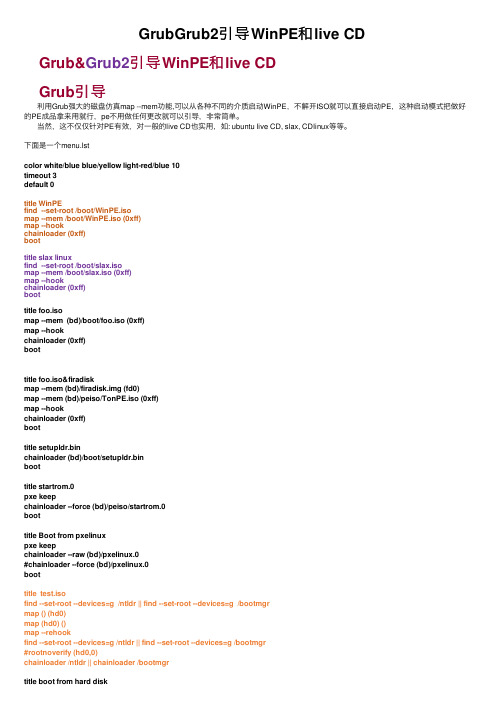
GrubGrub2引导WinPE和live CDGrub&Grub2引导WinPE和live CDGrub引导利⽤Grub强⼤的磁盘仿真map --mem功能,可以从各种不同的介质启动WinPE,不解开ISO就可以直接启动PE,这种启动模式把做好的PE成品拿来⽤就⾏,pe不⽤做任何更改就可以引导,⾮常简单。
当然,这不仅仅针对PE有效,对⼀般的live CD也实⽤,如: ubuntu live CD, slax, CDlinux等等。
下⾯是⼀个menu.lstcolor white/blue blue/yellow light-red/blue 10timeout 3default 0title WinPEfind --set-root /boot/WinPE.isomap --mem /boot/WinPE.iso (0xff)map --hookchainloader (0xff)boottitle slax linuxfind --set-root /boot/slax.isomap --mem /boot/slax.iso (0xff)map --hookchainloader (0xff)boottitle foo.isomap --mem (bd)/boot/foo.iso (0xff)map --hookchainloader (0xff)boottitle foo.iso&firadiskmap --mem (bd)/firadisk.img (fd0)map --mem (bd)/peiso/TonPE.iso (0xff)map --hookchainloader (0xff)boottitle setupldr.binchainloader (bd)/boot/setupldr.binboottitle startrom.0pxe keepchainloader --force (bd)/peiso/startrom.0boottitle Boot from pxelinuxpxe keepchainloader --raw (bd)/pxelinux.0#chainloader --force (bd)/pxelinux.0boottitle test.isofind --set-root --devices=g /ntldr || find --set-root --devices=g /bootmgrmap () (hd0)map (hd0) ()map --rehookfind --set-root --devices=g /ntldr || find --set-root --devices=g /bootmgr#rootnoverify (hd0,0)chainloader /ntldr || chainloader /bootmgrtitle boot from hard diskroot (hd0,0)chainloader +1boottitle boot from hard diskcheckrange 0x80 read 0x8280 && map (hd1) (hd0)checkrange 0x80 read 0x8280 && map --hookchainloader (hd0)+1boottitle command linecommandlinetitle rebootreboottitle halthaltGrub2引导GRUB2不⽀持GRUB那样的map操作来引导ISO⽂件。
系统修复ubuntu grub2引导的方法
grub>find /boot/grub/core.img (有/boot分区的用find /grub/core.img)
(hdx,y) (显示查找到的分区号)
grub>root (hdx,y)
grub>kernel /boot/grub/core.img (/boot分区的用 kernel /grub/core.img)
grub-install --root-directory=/mnt/ /dev/sda
和前面一样,要装入第二硬盘的把sda改为sdb。
我的文件系统为ext4,貌似U盘pe 的grub不支持,保险起见用liveCD修复的,修复后却无法引导windows了。可以用下面的方法解决:
进入ubuntu系统,打开终端,
grub>boot
执行boot后能转入grub2菜单,启动ubuntu后,再在ubuntu终端下执行
sudo grub-install /dev/sda (或sdb,sdc等,根据第几硬盘而定)修复grub。
注意:如果ubuntu的启动分区使用ext4格式,要有支持ext4格式的grub才能修复。
方法2:使用liveCD修复grub (推荐)
用ubuntu9.10的liveCD试用ubuntu启动后,打开终端
假如你的ubuntu的 / 分区是sda9,又假如 /boot分区是 sda6,在终端下输入
sudo -i
mount /dev/sda9 /mnt
mount /dev/sda6 /mnt/boot (如果没 /boot 单独分区这步跳过)
系统修复ubuntu grub2引导的方法
云主机添加Grub2引导WinPE ISO(Windows系统)-V1
云主机添加Grub2引导WinPE ISO(Windows系统)导读云主机安装的系统是Windows 2008 R2,BIOS+MBR,想利用Grub2引导发位于磁盘上Windows PE ISO 或其他系统,可以采用在Windows 系统中安装grub2实现。
安装配置步骤第一步、Grub2下载,文件准备到Grub2官网ftp:///gnu/grub/ 下载文件grub-2.02-for-windows.zip,将其解压至任意路径下,比如D:\。
这样Grub2的主程序目录将位于D:\grub-2.02-for-windows第二步,Grub2安装以管理员身份运行CMD,输入命令wmic diskdrive list brief,记录下安装目标磁盘DeviceID,本教程将安装至\\.\PHYSICALDRIVE0============================================== ====================================Microsoft Windows [Version 10.0.10586](c) 2015 Microsoft Corporation. All rights reserved.C:\Windows\system32>wmic diskdrive list briefCaption DeviceID Model Partitions Size WDC WD5000AAKX-001CA0 \\.\PHYSICALDRIVE0 WDC WD5000AAKX-001CA0 3 500105249280C:\Windows\system32>===================================================== =============================将当前路径切换至Grub2主程序所在路径,输入cd /d d:\grub-2.02-for-windows===================================================== =============================C:\Windows\system32>cd /d d:\grub-2.02-for-windowsd:\grub-2.02-for-windows>===================================================== =============================查看grub-install.exe的帮助文件,可以输入grub-install.exe --help或grub-install.exe -?,显示如下内容:===================================================== =============================Usage: grub-install [OPTION...] [OPTION] [INSTALL_DEVICE]Install GRUB on your drive.--compress=no|xz|gz|lzo compress GRUB files [optional]-d, --directory=DIR use images and modules under DIR[default=C:\grub-2.02-for-windows/<platform>]--fonts=FONTS install FONTS [default=unicode]--install-modules=MODULES install only MODULES and their dependencies[default=all]-k, --pubkey=FILE embed FILE as public key for signature checking --locale-directory=DIR use translations under DIR[default=C:\grub-2.02-for-windows/locale]--locales=LOCALES install only LOCALES [default=all]--modules=MODULES pre-load specified modules MODULES--themes=THEMES install THEMES [default=starfield]-v, --verbose print verbose messages.--allow-floppy make the drive also bootable as floppy (defaultfor fdX devices). May break on some BIOSes.--boot-directory=DIR install GRUB images under the directory DIR/grubinstead of the boot/grub directory--bootloader-id=ID the ID of bootloader. This option is onlyavailable on EFI and Macs.--core-compress=xz|none|autochoose the compression to use for core image--disk-module=MODULE disk module to use (biosdisk or native). Thisoption is only available on BIOS target.--efi-directory=DIR use DIR as the EFI System Partition root.--force install even if problems are detected--force-file-id use identifier file even if UUID is available--label-bgcolor=COLOR use COLOR for label background--label-color=COLOR use COLOR for label--label-font=FILE use FILE as font for label--macppc-directory=DIR use DIR for PPC MAC install.--no-bootsector do not install bootsector--no-nvram don't update the `boot-device'/`Boot*' NVRAMvariables. This option is only available on EFIand IEEE1275 targets.--no-rs-codes Do not apply any reed-solomon codes whenembedding core.img. This option is only availableon x86 BIOS targets.--product-version=STRING use STRING as product version--recheck delete device map if it already exists--removable the installation device is removable. This optionis only available on EFI.-s, --skip-fs-probe do not probe for filesystems in DEVICE--target=TARGET install GRUB for TARGET platform[default=i386-pc]; available targets: arm-efi,arm-uboot, arm64-efi, i386-coreboot, i386-efi,i386-ieee1275, i386-multiboot, i386-pc,i386-qemu, i386-xen, ia64-efi, mips-arc,mips-qemu_mips, mipsel-arc, mipsel-loongson,mipsel-qemu_mips, powerpc-ieee1275,sparc64-ieee1275, x86_64-efi, x86_64-xen-?, --help give this help list--usage give a short usage message-V, --version print program versionMandatory or optional arguments to long options are also mandatory or optional for any corresponding short options.INSTALL_DEVICE must be system device filename.grub-install copies GRUB images into boot/grub. On some platforms, it may also install GRUB into the boot sector.Report bugs to <bug-grub@>.===================================================== =============================参数说明:--directory 指定镜像和模块的路径,本教程将此参数设置为--directory=D:\grub-2.02-for-windows\i386-pc,如果把grub2压缩包解压至c盘,此参数可以不进行设置,因为default=C:\grub-2.02-for-windows/<platform>,platform 会根据当前的平台从i386-pc和i386-efi两个路径中进行自动选择。
ubuntu硬盘安装,修复Ubuntu的grub引导,修复windows7的引导
2. 修复Ubuntu的grub引导
先装windows,后装Ubuntu时,linux的grub可以识别windows的启动分区,并把它加到grub的启动项中。但是在装了 Ubuntu后再装windows,windows会把mbr中的grub清除掉,使得无法启动linux。幸好linux生命力比较顽强。方法如下:
iso-scan/filename=/Ubuntu-9.04-desktop-i386.iso:表示光盘镜像的路径
(7)设置initrd,命令如下:
initrd /initrd.lz
(8)如果前面的步骤没有错的话,键入“boot”,启动进入Ubuntu。后面的详细操作涉及内容比较多,这里就不讲解了。
确认无误后,执行下面的步骤重新安装Grub2。
mint ~ # sudo grub-install --root-directory=/media/root /dev/sda
Installation finished. No error reported.
This is the contents of the device map /media/root/boot/grub/device.map.
重新启动一下机器,Grub2的多重启动应该已经奏效了。如果你和我一样是对Windows进行了升级,例如从Windows Vista -> Windows 7。
那么在重新进入Ubuntu之后可以在终端下执行:
sudo update-grub
Grub2会自动识别出Windows的版本,并更新启动菜单的显示信息。
(3)启动硬盘上的ubuntu后,打开控制台,切换到root用户,键入命令
grub-install /dev/sda
GRUB2启动引导器完全教程
GRUB2 启动引导器–完全教程本教程仅讨论GRUB版本2,流行的启动引导器的下一代。
如果您在寻找常规GRUB的教程,请查看这篇文章。
欢迎来到GRUB2启动引导器教程!你肯定已经读过我的关于GRUB legacy版本的指南。
在过去的两年半里面,它独自积累了五十万次阅读,在全世界的计算机使用者中相当流行和实用。
我希望利用我的GRUB2重新创造同样的成功。
目标为用户使用GRUB作为他们的启动引导器实现启动任何其钟情的类UNIX操作系统或者多重启动他们的计算机提供一个简单、实际、循序渐进、行之有效的教程,从而允许他们快速、简单、毫不不费力的控制他们的系统启动流程。
在这个教程里,您将学到如何使用GRUB2,添加和删除菜单,定制标题和启动选项,双重启动和三重启动操作系统,结合GRUB和GRUB2,我们甚至看一下Windows如何加入这个模式。
之后,我们将学习如何从错误中恢复。
目录1.目录2.警告3.GRUB2路标4.GRUB2 介绍•新布局•Grub.cfg文件实例•/etc/grub.d/ 目录示例•/etc/default/grub示例5.基本用法•GRUB2如何工作?•添加新的GRUB脚本•更新GRUB•通过改变脚本名称中的数字改变脚本启动顺序•替换默认条目•操作系统探测器•重装GRUB•简短的总结6.现实多重启动情况•双重启动:使用GRUB2启动两个操作系统•双重启动:两个操作系统使用GRUB legacy和GRUB2的结合。
•双启动Windows 7 和Ubuntu•把GRUB legacy升级到GRUB27.附加的测试用例•三重启动8.定制GRUB菜单•编辑/etc/default/grub•从菜单中去掉存测试(memtest)•如果您不想让GRUB菜单包含memtest项,可以将20_memtest86+这个脚本设置为不可执行,然后更新GRUB。
•更改菜单行标题•更改主题(启动背景图片)9.GRUB 2 恢复(recovery)•从启动失败中恢复10.观察小问题•核损坏•核崩溃转储机制•命令名称11.G RUB legacy对比GRUB 2•GRUB legacy•GRUB 2•结论12.更多阅读(文档和)•官方:•其他有用的GRUB2资源13.结论14.更新警告警告!GRUB2还是测试软件。
- 1、下载文档前请自行甄别文档内容的完整性,平台不提供额外的编辑、内容补充、找答案等附加服务。
- 2、"仅部分预览"的文档,不可在线预览部分如存在完整性等问题,可反馈申请退款(可完整预览的文档不适用该条件!)。
- 3、如文档侵犯您的权益,请联系客服反馈,我们会尽快为您处理(人工客服工作时间:9:00-18:30)。
修复更新grub2系统引导
一.修复
如果重装系统或者引导系统崩溃无法进入系统开机引导项从而无法进入以装系统,以Ubuntu Grub2引导为例,详细写一下如何修复之前的系统引导。
(以下说明均以Ubuntu系统为例,其他系统大同小异)
1.放入系统安装盘或这插入刻录好的系统安装U盘,进入系统安装选项,选择试用选项!
2.选择适用之后,进入Ubuntu图形界面,打开终端。
3.选择Ubuntu安装磁盘,如果不确定具体在哪个磁盘,可以用命令查看一下
[plain]
sudo fdisk -l
4.挂载Ubuntu系统安装磁盘(我的是在第8磁盘,故为sda8)
[plain]
sudo mount /dev/sda8 /mnt
5.开始恢复grub2系统引导
[plain]
sudo grub-install --root-directory=/mnt/dev/sda
6.执行命令之后,如果没有报错,则恢复成功,重启即可。
二.更新
恢复之后是之前的系统引导界面,如果新安装的系统没有在界面上显示,那么可以进入Ubuntu系统,进行grub2更新。
打开终端,输入
[plain]
sudo update-grub2
成功的话,将会出现更新后找到的磁盘上所有系统引导的记录。
(以我自己的为例)
[plain]
hugo@hugo-HP:~$ sudo update-grub2
[sudo] password for hugo:
Generating grub.cfg ...
Found linux image: /boot/vmlinuz-3.5.0-26-generic
Found initrd image: /boot/initrd.img-3.5.0-26-generic
Found linux image: /boot/vmlinuz-3.5.0-25-generic
Found initrd image: /boot/initrd.img-3.5.0-25-generic
Found linux image: /boot/vmlinuz-3.5.0-17-generic
Found initrd image: /boot/initrd.img-3.5.0-17-generic
Found memtest86+ image: /boot/memtest86+.bin
Found Windows 8 (loader) on /dev/sda1
Found CentOS release 6.4 (Final) on /dev/sda3
Found Mac OS X on /dev/sda9
done
之后重启即可。
update-grub这个是Ubuntu专用的吧,其它发行版不一定有,通用的是:sudo grub-mkconfig -o /boot/grub/grub.cfg。
